转自:http://www.cnblogs.com/Braveliu/p/5072920.html
PHPCMS V9的学习总结分为以下几点:
【1】PHPCMS 简介
- PHP原始为Personal Home Page的缩写,(外文名:PHP: Hypertext Preprocessor,中文名:“超文本预处理器”)是一种通用开源脚本语言。
- CMS是Content Management System的缩写,意为"内容管理系统"。
- 与其他CMS系统的相同点:都是使用PHP语言开发的,功能基本都相同。根据个人喜好或习惯选择其中一种。PHPCMS、DEDECMS、帝国CMS三种具体选哪一种?请参见文章《PHPCMS、织梦DEDECMS、帝国CMS的选择与比较》
【2】PHP环境搭建
PHP的开发环境搭建比较麻烦,一惯的方法都是需用的安装包各自下载,分别进行安装。现在为了方便,建议直接安装集成环境(下面推荐为WampServer)
- WampServer系统集成环境即Windows下的Apache + Mysql/MariaDB + Perl/PHP/Python,一组常用来搭建动态网站或者服务器的开源软件。本身都是各自独立的程序,但是因为常被放在一起使用,拥有了越来越高的兼容度,共同组成了一个强大的Web应用程序平台。PHP扩展、Apache模块,开启/关闭鼠标点点就可以搞定,再也不用亲自去修改配置文件了,wamp它会去做。再也不用到处询问php的安装问题,wamp一切都搞定了,这个软件在win平台上使用的较多。
- 安装过程
- 下载安装包(wampserver2.5-64.bkill.com.rar),根据具体配置(32/64位)选择下载安装包:
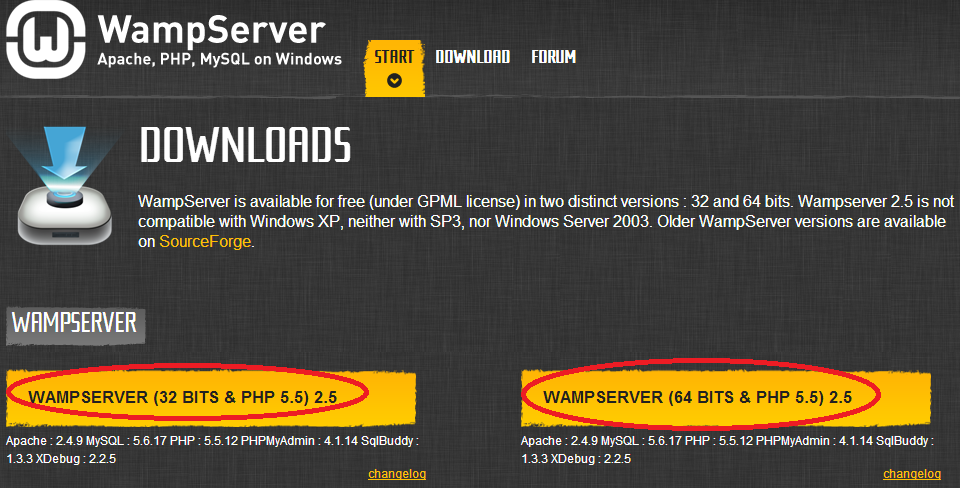
- 解压缩,双击应用程序 wampserver2.5-Apache-2.4.9-Mysql-5.6.17-php5.5.12-64b.exe
- 均为默认设置,直接Next即可,直至Finish。安装完成后,桌面新增图标:

- 双击图标,启动WampServer,可以看到桌面右下角的图标由红变为黄色,再由黄色变为绿色,那么说明WampServer安装正常,一切已准备就绪。如果最终没有变为绿色,请右击图标,选择重新启动所有服务,如下图所示:
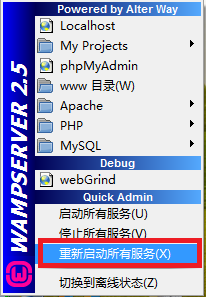
- 其他
【3】PHPCMS V9 安装
- PHPCMS安装包下载(phpcms_v9.5.10_GBK.zip)。编码格式分为UTF-8 和GBK两种,GBK是中文的,UTF-8是更通用的一种。如何选择?只要考虑用户对象。针对国内的用户,直接选择GBK编码的即可。下载页面如下:
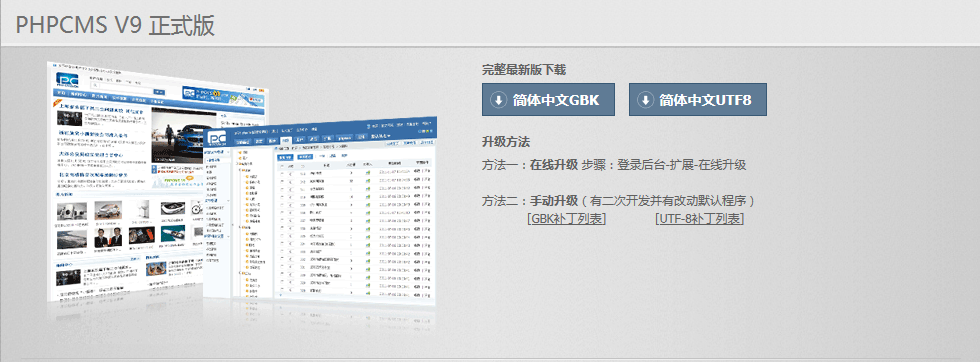
- 解压缩后会出现两个文件夹,一个instal_package;另一个是readme。把install_package文件夹直接拷贝到上面WampServer安装目录中www文件夹下,然后修改install_package名称为phpcms(当然,可以根据自己的业务情况任意修改一个名称,为了方便访问)
- 打开浏览器,输入网址:http://localhost/phpcms/install/install.php 打开安装过程页面,具体安装步骤如下:
- 安装许可协议
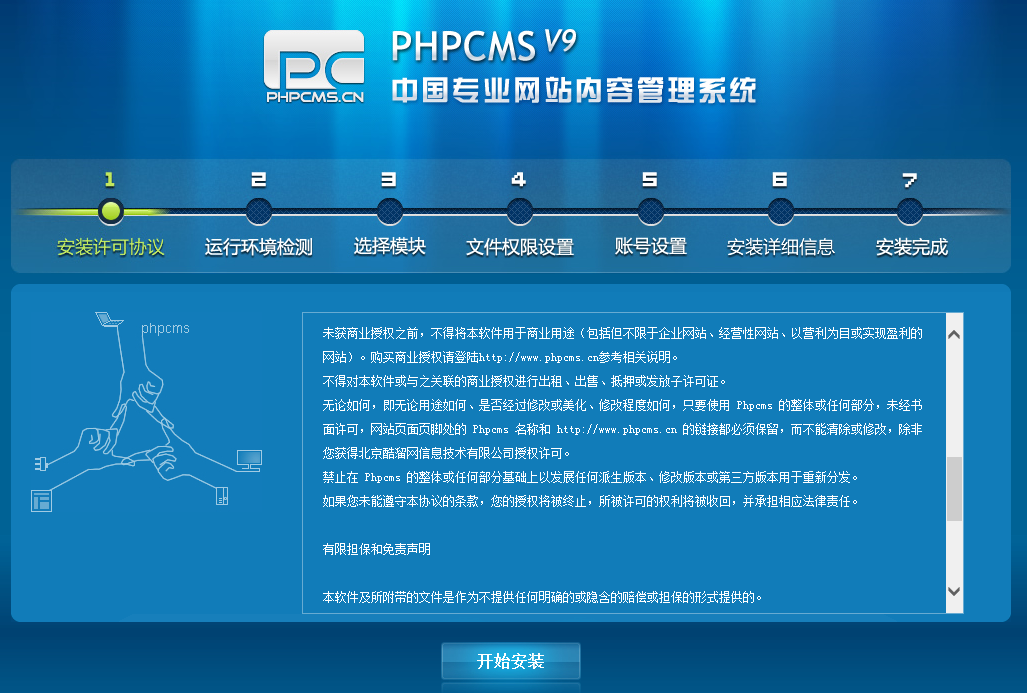
- 运行环境检测,所有打绿色勾的表示机器均支持。
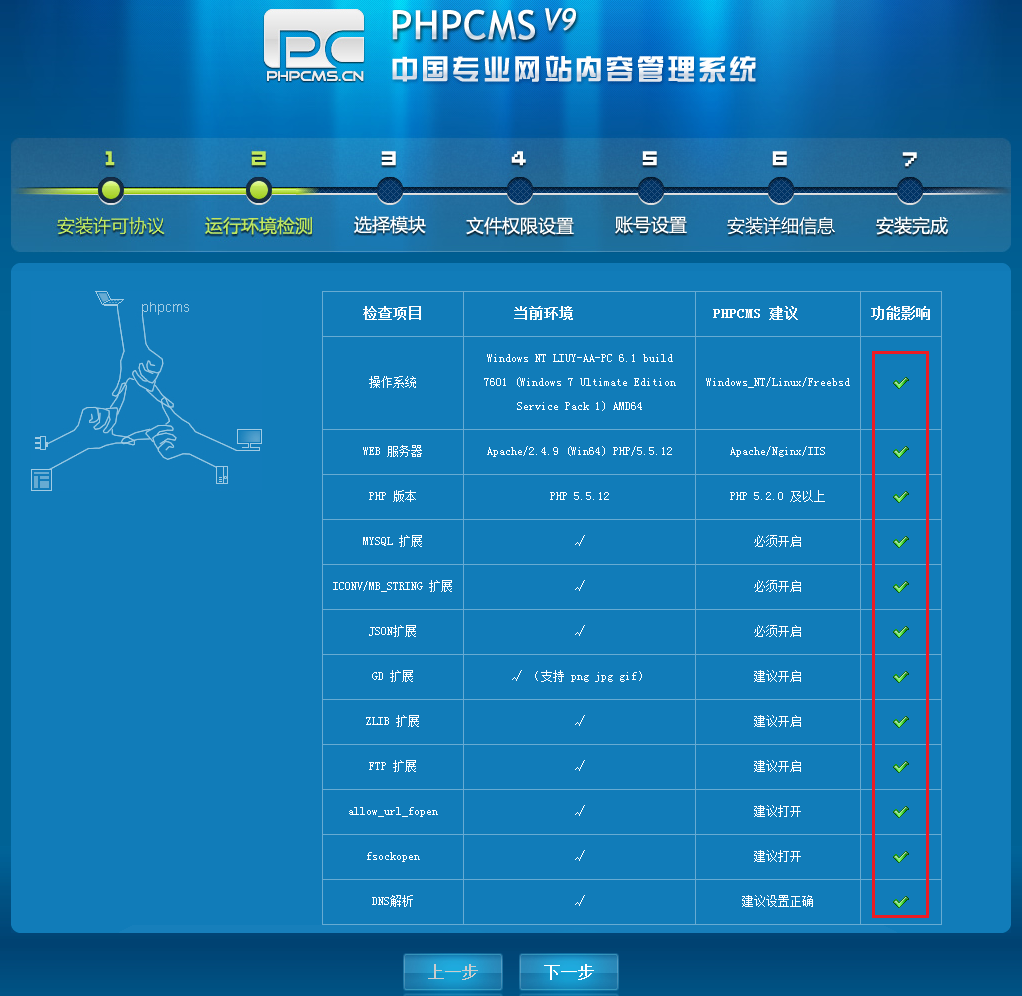
- 选择模块。选择全新安装PHPCMS V9(含PHPSSO)项。可选模块可以暂时不选择,以后可在后台管理再添加;若现在选择会影响安装的速度。
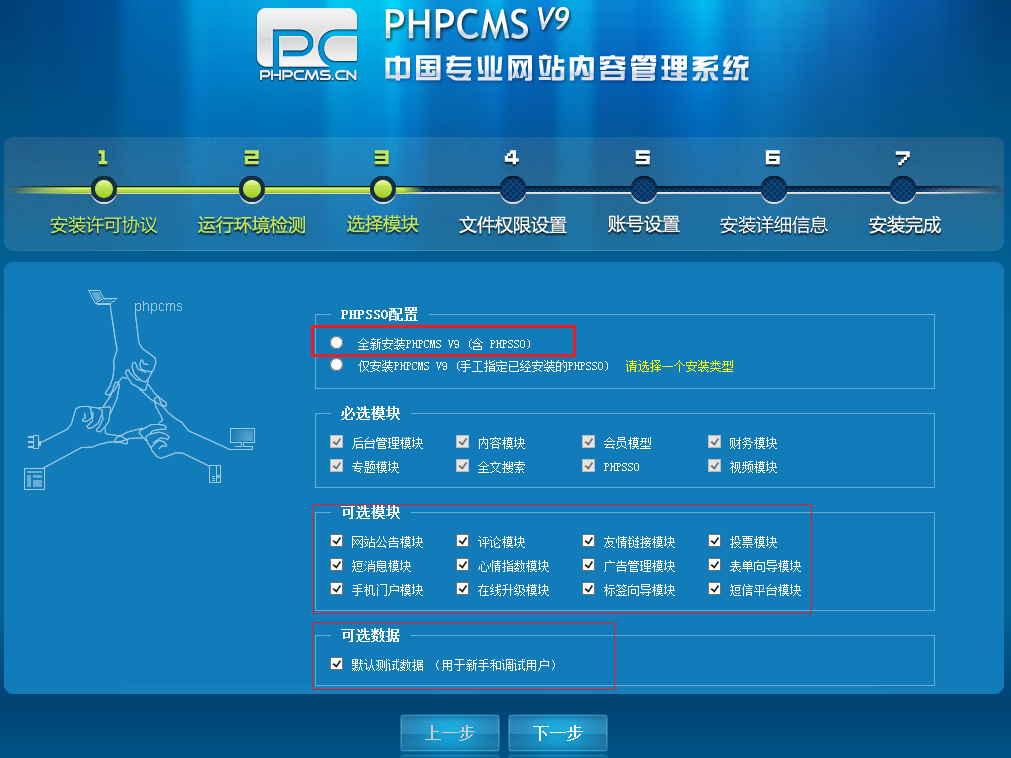
- 文件权限设置。所有的相关文件,权限必须为可写的,因为需要修改。
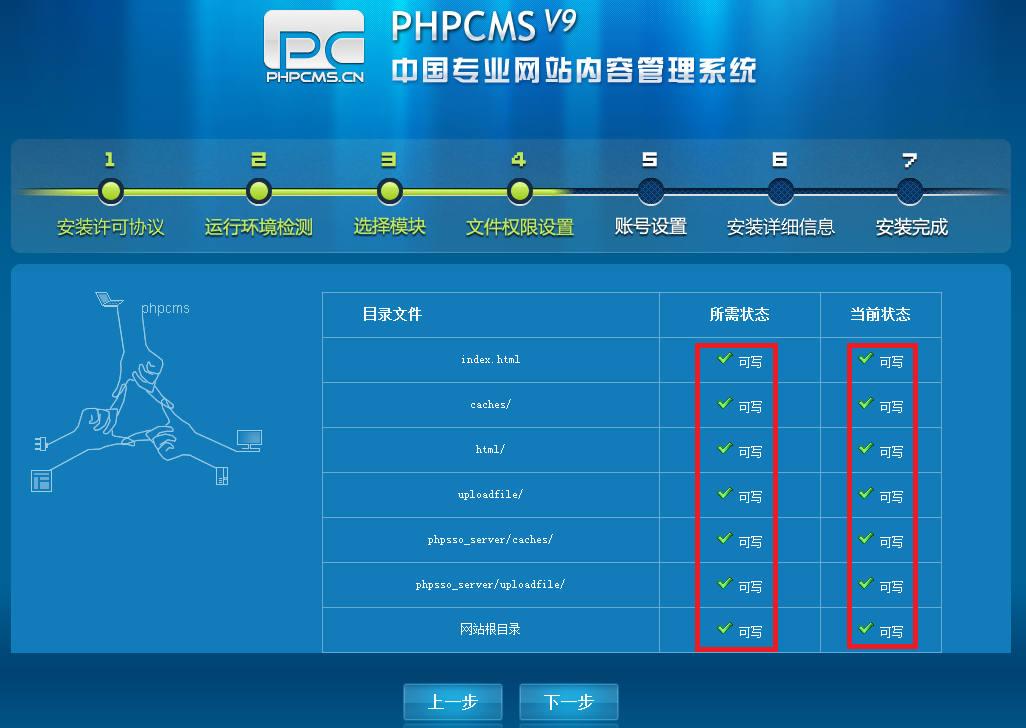
- 账号设置。数据库名称为root,密码默认为空。为什么是这样的?经网询,默认如此而已。
打开目录C:wampappsphpmyadmin4.1.14libraries(ps:C盘为安装盘),用Notepad++打开config.default.php文件,大概262行左右,可以看到如下内容(当然,这个可修改):
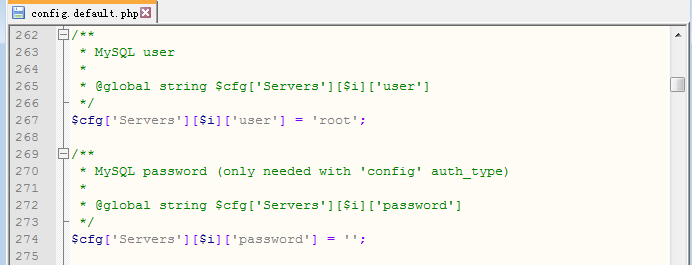
另外,信息必须填全,邮箱也要填充。然后下一步:
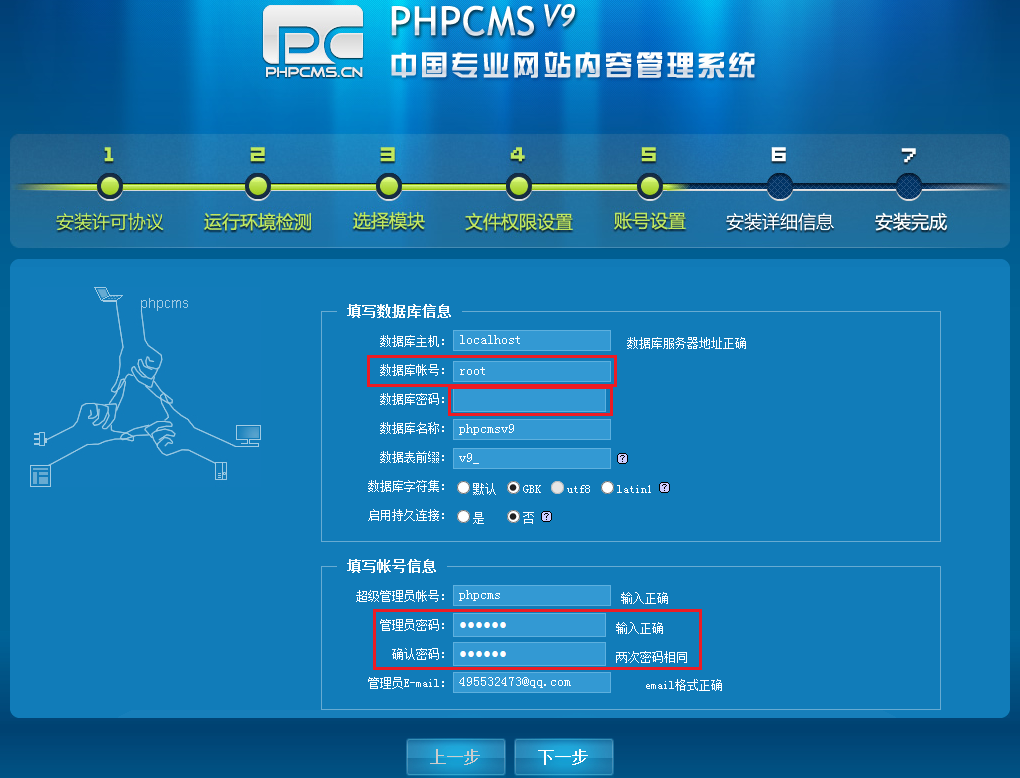
- 安装详细信息,安装完成。
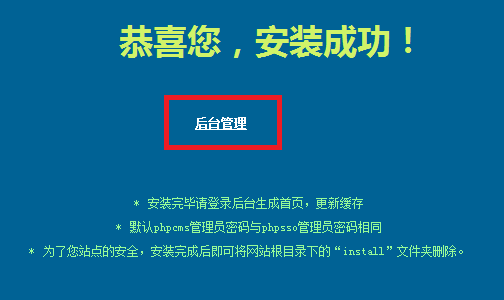
- 验证安装过程。在浏览器的网址栏中输入:http://localhost/phpcms/index.php 查看一下安装成功后的默认网站首页如下:
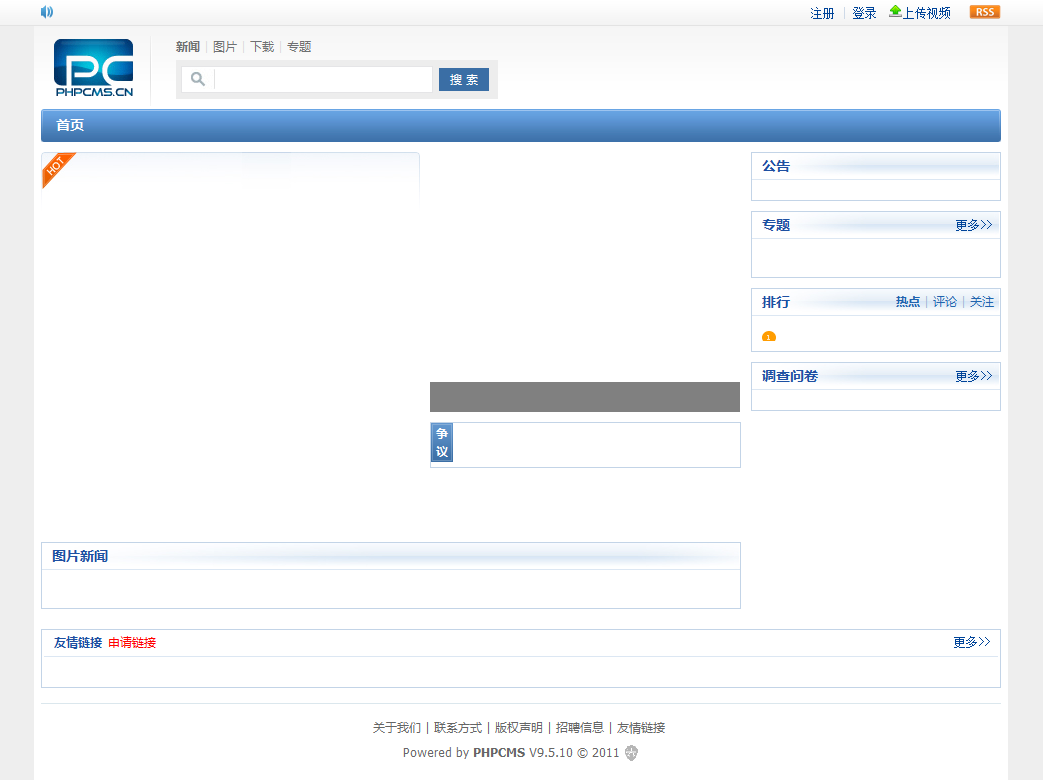
- 登录后台管理。
第一种方式,安装成功步骤的页面的后台管理(红色框特别标记),点击直接可以进入网站的后台管理页面;
另外更常用的方式,在安装成功后,可以在浏览器的网址中输入:http://localhost/phpcms/admin.php
后台管理的登录页面如下所示(账号密码默认都为phpcms,验证码输入方可登录):
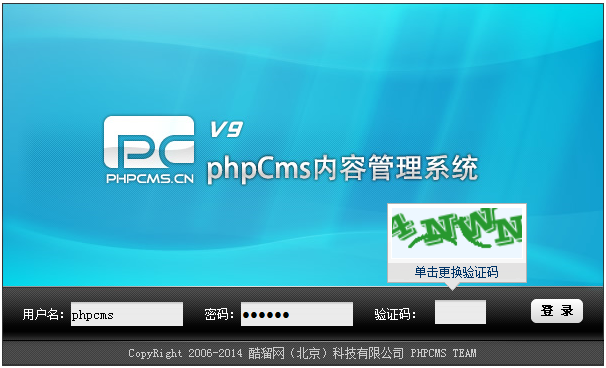
后台管理页面如下所示:
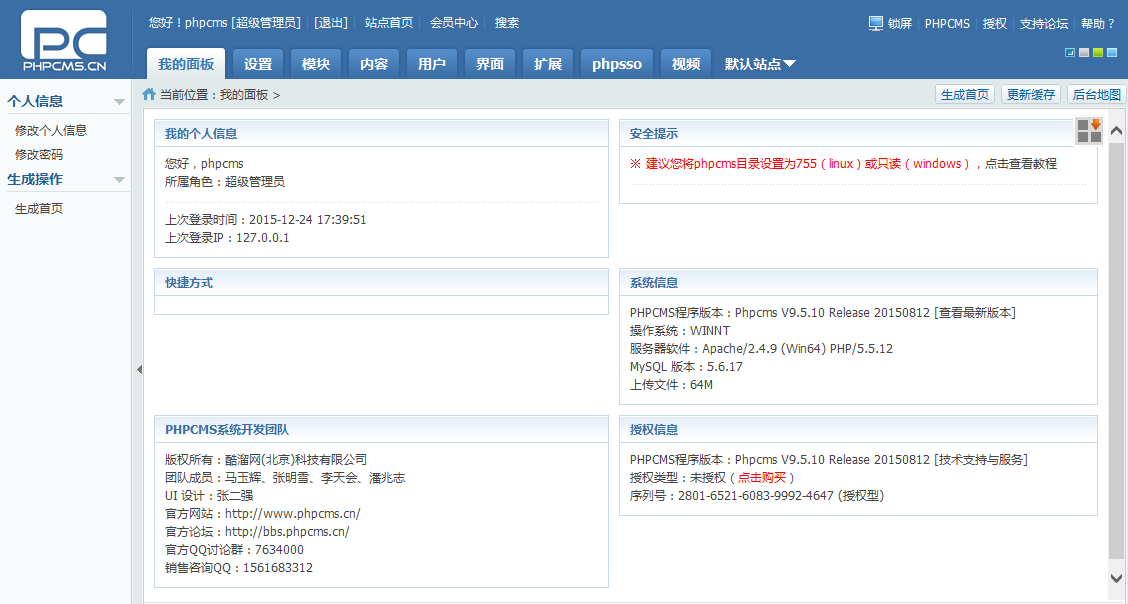
其他
【4】论坛安装
论坛的安装与网站类似。其过程步骤如下:
- 下载安装包(Discuz_X3.2_SC_GBK.zip)
- 解压,拷贝upload文件夹到WampServer安装目录下的www文件夹中,然后修改文件夹名称upload为discuz(与phpcms名称的修改作用相同)。
- 浏览器中网址栏输入:http://localhost/discuz/install 进入论坛的安装界面。如下图所示:

- 安装注意事项:数据库的密码也置为空
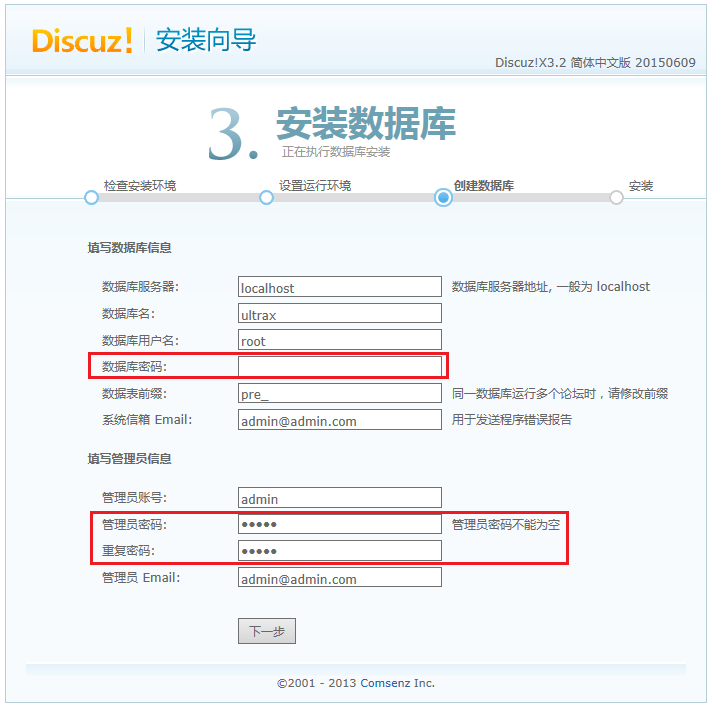
- 安装成功后,检查一下效果。浏览器中输入:http://localhost/discuz/index.php
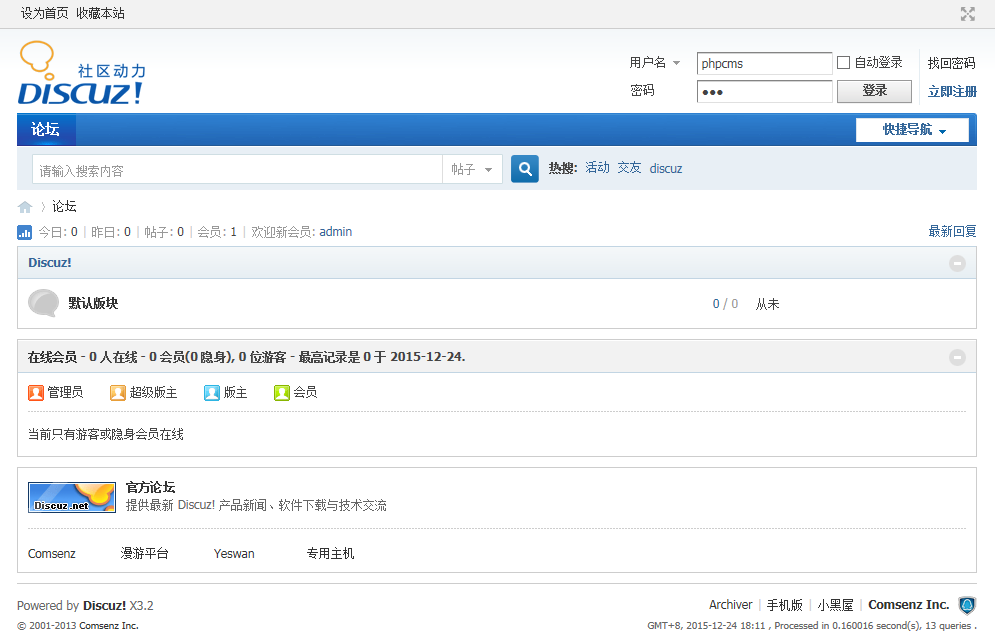
- 其他
【5】论坛后台管理
论坛安装成功后,论坛的首页模块项以及各种权限等,都得通过后台管理进行配置。可以在浏览器的网址中输入:http://localhost/discuz/admin.php 回车
后台管理首页如下图所示:
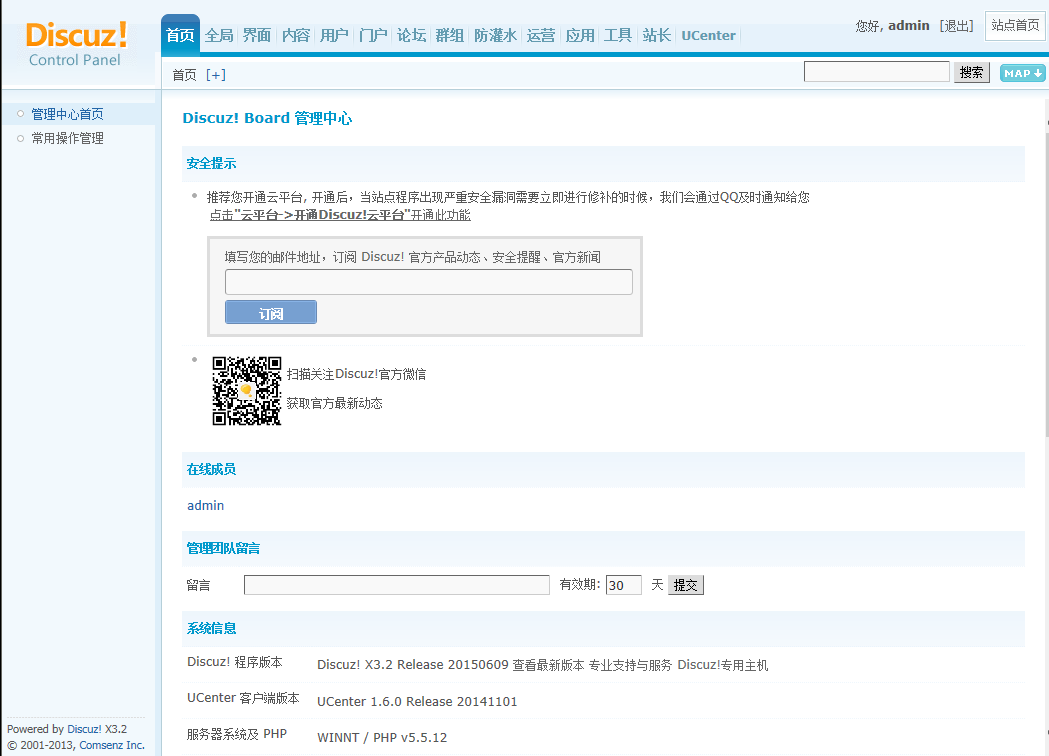
注意:以上的图片都是安装过程中的各阶段标志性图标,以后的相关学习内容都与此息息相关,为了保证以后大家都彼此统一认识,在此特别声明。
【6】安装数据库管理工具Navicat
Navicat Premium中文版本一款功能强大的数据库管理工具,能够管理常见数据库如MYSQL/MSSQL/SQLLITE/Oracle等等。可以对数据库进行各种操作,如打开、新建、设置、删除(表、视图、函数、事件、报表、查询)等等。还能同步传输数据同步结构,监控服务器数据库等。
注意:本版本使用文件替换来进行激活。
1. 下载安装包 navicat110_premium_cs_11.0.19.rar
2. 安装步骤
2.1 执行安装。解压之后安装navicat110_premium_cs_x86.exe。
2.2 文件覆盖。安装完后把navicat.exe文件覆盖到安装目录本地对应C:Program FilesPremiumSoftNavicat Premium目录下即可。
【7】其他待续.....
Good Good Study,Day Day Up.
顺序 选择 循环 总结
分类: 【PHP】